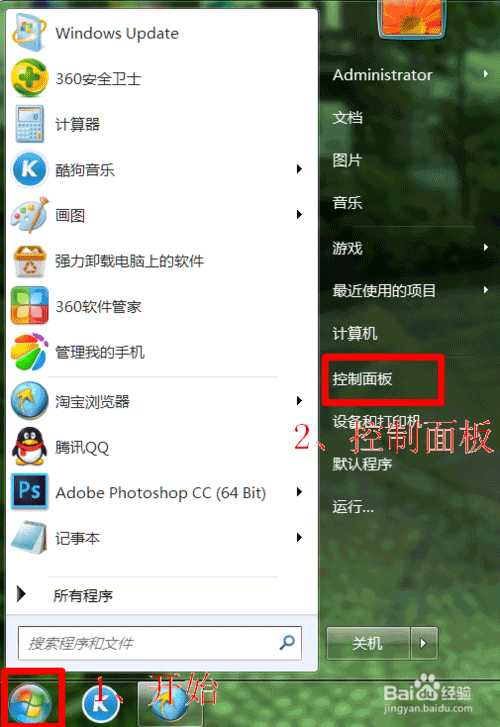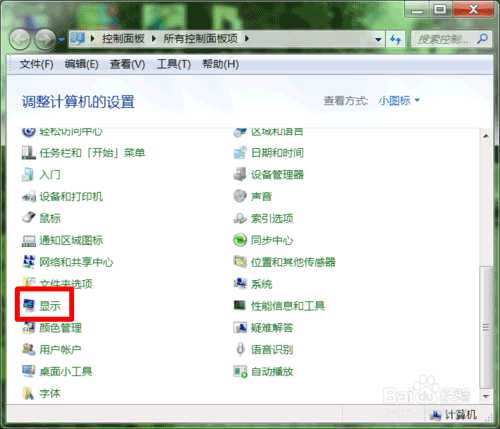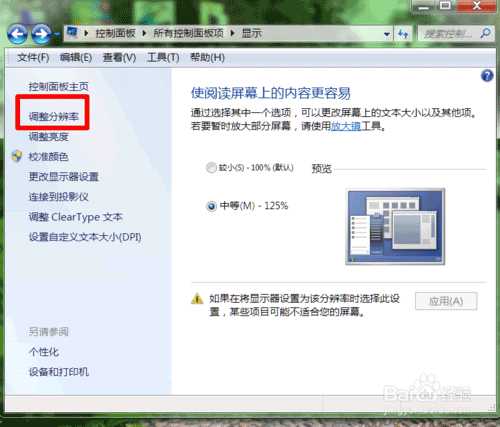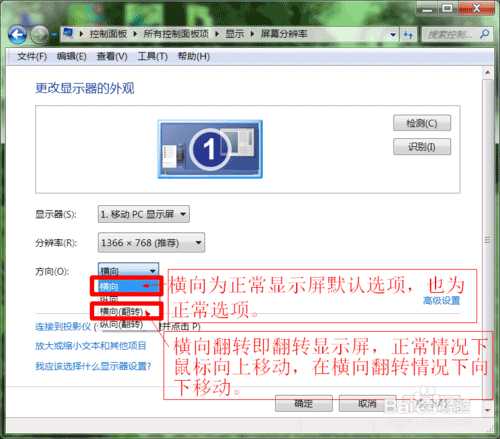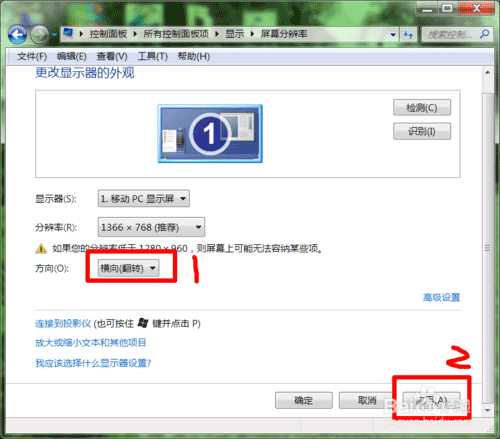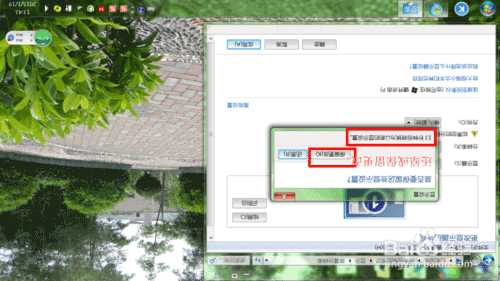有时是不是无意中发现自己电脑(无论台式机还是笔记本)的屏幕倒转过来了呢?如果还用这本身的电脑去查找方法,并一步步的设置,太麻烦了,那么电脑显示屏倒过来了怎么办?下面就为大家介绍电脑显示屏倒立修复还原方法,希望对大家有所帮助!
方法/步骤
1、显示屏没有放倒,电脑显示屏倒过来显示,正常鼠标往上移动,显示屏上却往下移动,就说明:“显示屏倒了,鼠标没有倒。”
2、这时候就需要吧显示屏调正。在开始——控制面板——显示中调节。
3、在显示——调整分辨率中方向一栏里有【横向】、【纵向】、【横向翻转】、【纵向翻转】几个选项。
【横向】是正常选项也是默认选项,如果你的显示器不是横向调成横向就可以了。
【纵向】:就是竖着显示。
【横向翻转】:倒着显示。
【纵向翻转】:竖着倒过来显示。
4、调整以后点应用,应用以后可以选择保留更改或还原。
注意事项
显示器都是正常的不要乱调!
以上就是电脑显示屏倒立修复还原方法介绍,希望能对大家有所帮助!
华山资源网 Design By www.eoogi.com
广告合作:本站广告合作请联系QQ:858582 申请时备注:广告合作(否则不回)
免责声明:本站资源来自互联网收集,仅供用于学习和交流,请遵循相关法律法规,本站一切资源不代表本站立场,如有侵权、后门、不妥请联系本站删除!
免责声明:本站资源来自互联网收集,仅供用于学习和交流,请遵循相关法律法规,本站一切资源不代表本站立场,如有侵权、后门、不妥请联系本站删除!
华山资源网 Design By www.eoogi.com
暂无评论...
更新日志
2025年01月22日
2025年01月22日
- 小骆驼-《草原狼2(蓝光CD)》[原抓WAV+CUE]
- 群星《欢迎来到我身边 电影原声专辑》[320K/MP3][105.02MB]
- 群星《欢迎来到我身边 电影原声专辑》[FLAC/分轨][480.9MB]
- 雷婷《梦里蓝天HQⅡ》 2023头版限量编号低速原抓[WAV+CUE][463M]
- 群星《2024好听新歌42》AI调整音效【WAV分轨】
- 王思雨-《思念陪着鸿雁飞》WAV
- 王思雨《喜马拉雅HQ》头版限量编号[WAV+CUE]
- 李健《无时无刻》[WAV+CUE][590M]
- 陈奕迅《酝酿》[WAV分轨][502M]
- 卓依婷《化蝶》2CD[WAV+CUE][1.1G]
- 群星《吉他王(黑胶CD)》[WAV+CUE]
- 齐秦《穿乐(穿越)》[WAV+CUE]
- 发烧珍品《数位CD音响测试-动向效果(九)》【WAV+CUE】
- 邝美云《邝美云精装歌集》[DSF][1.6G]
- 吕方《爱一回伤一回》[WAV+CUE][454M]